Este tutorial é para lojas no CMS Portal legado. Para outras lojas, você faz essa configuração através de Páginas. Acesse a documentação Gerenciando redirecionamentos de URL para mais informações.
Os mapeamentos de URLs são utilizados para redirecionar URLs específicas para outras. Esse recurso é muito útil quando a loja já possui URLs indexadas em buscadores e pretende redirecioná-las para outras mais atrativas, mantendo o SEO e evitando erros de indexação.
Todos os mapeamentos cadastrados serão executados no tipo 301. O redirecionamento 301, também conhecido como redirecionamento permanente, transfere todos os dados importantes de sua URL original (PageRank, Popularidade de Links) para a nova URL.
Existem duas formas de adicionar e alterar um Mapeamento de URL:
Manualmente
-
No Admin VTEX, acesse Storefront > Layout.
-
Clique na pasta CMS para abrir o diretório.
-
Clique na pasta URL Builder.
-
Clique no botão
Addpara incluir um novo mapeamento ou no botãoUpdatepara editar um mapeamento já existente. -
Preencha os campos do URL Builder.
-
Clique no botão
Save URLpara salvar.
Campos do URL Builder
- Url from: URL que será redirecionada. Essa URL não deve conter o domínio. Campo obrigatório.
- Url to: URL para qual a navegação será redirecionada. Essa URL não deve conter o domínio. Campo obrigatório.
- Start date: data e hora em que o mapeamento começará a ser considerado. Campo obrigatório.
- End date: data e hora em que o mapeamento deixará de ser considerado.
- Active: opção se o mapeamento está ativo ou inativo.
Para criar um mapeamento para home (diretório raiz) preencha o campo URL Para com uma barra
/.
Importação por Planilha
-
No Admin VTEX, acesse Storefront > Layout.
-
Clique na pasta CMS para abrir o diretório.
-
Clique na pasta URL Builder.
-
Clique no botão
Importpara realizar a importação da planilha. -
Baixe a planilha modelo ilustrada abaixo utilizando o botão
Clique aqui.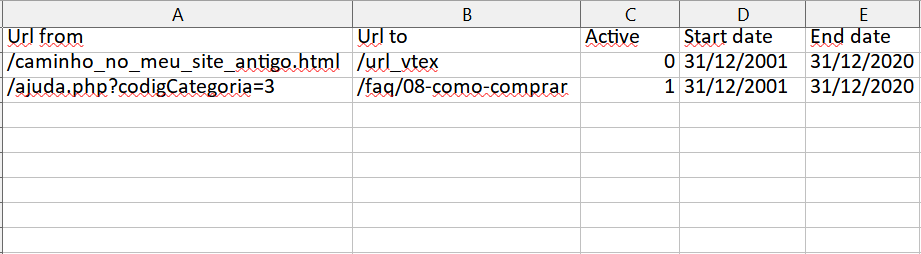
-
Preencha os campos da planilha.
-
Depois de preencher a planilha, clique no botão
Localizarna tela de importação. -
Selecione o arquivo que será importado de seu computador. O arquivo deve ter extensão
.xlsformatoExcel 97-2003 Workbook. -
Clique no botão
Salvar arquivopara finalizar. Depois de salvar, uma mensagem vai exibir a quantidade de URLs adicionadas.
Campos da planilha
- Url from: URL que será redirecionada. Essa URL não deve conter o domínio da loja. Exemplo de preenchimento:
/caminho_no_meu_site_antigo.html. - Url to: URL para qual a navegação será redirecionada. Essa URL não deve conter o domínio da loja. Exemplo de preenchimento:
/caminho_no_meu_site_antigo.html. - Active: opção se o mapeamento está ativo ou inativo. Coloque o valor
1para ativar e0para inativar. - Start date: data em que o mapeamento começará a ser considerado. O formato da data deve ser
dd/mm/aaaa. - End date: data em que o mapeamento deixará de ser considerado. O formato da data deve ser
dd/mm/aaaa.